POP3 သုံးပြီး Gmail ကထဲကနေပြင်ပမေးလ်ဝင်ရောက်ဖို့ဘယ်လို
ဤဆောင်းပါး၌ POP Gmail ကိုမည်သို့ပြုပြင်ရမည်ကိုလေ့လာလိမ့်မည်။ ခရီးဝေးသွားခြင်းသို့မဟုတ်မတူညီသောကွန်ပျူတာများမှအီးမေးလ်ကိုသုံးရန်လိုအပ်သူများအတွက် Microsoft Outlook client ကိုအသုံးပြုခြင်းသည်အလွန်အဆင်မပြေပေ။ အဖွဲ့အစည်းဆိုင်ရာရည်ရွယ်ချက်များအတွက်၎င်းသည်မလွှဲမရှောင်သာဖြစ်နိုင်သော်လည်း၊ ဂျီမေးလ်ကိုသိကျွမ်းပြီးနောက်တွင် cloud နှင့်ရှာဖွေခြင်းနှင့်အရန်ကူးခြင်းဆိုင်ရာလုပ်ဆောင်ချက်များတွင်တိုးတက်မှုအနည်းငယ်သာရှိသည့် Outlook ကိုအသုံးပြုခြင်းသည်ဂူကဲ့သို့ခံစားရသည်။
ဒီတစ်ကြိမ်မှာတော့သင်ဟာပြင်ပအီးမေးလ်အကောင့်တစ်ခုကိုဂျီမေးလ်ကိုဘယ်လိုသုံးနိုင်တယ်ဆိုတာပြချင်တယ်၊ ဥပမာဝက်ဘ်ဆိုက်ကိုသုံးမယ်၊ hosting ၀ န်ဆောင်မှုကအသုံးအများဆုံးဖြစ်တယ်။ ပထမဆုံးအကြိမ်ငါလုပ်ခဲ့တာကငါရှုပ်ထွေးသွားတယ်၊ ငါဘယ်လိုလုပ်ခဲ့လည်းဆိုတာမသိခဲ့ဘူး၊ ဒုတိယအကြိမ်ငါ့ကိုသင်ယူရတာတအားနီးပါးဖြစ်လို့ဒါကိုထပ်ခါတလဲလဲသတိရစေမယ့်ဆောင်းပါးတစ်ခုဆီယူဖို့ဆုံးဖြတ်လိုက်တယ်။ အခြားသူများကိုဝတ်ပြုကြလော့
ယခုနှစ်အတွက်ဒေတာ
ဒိုမိန်း: midominio.com
မေးလ်အကောင့်: info@midominio.com
အကောင့် Create
ဤအထက်ရှိ cPanel ၏ဖြစ်ရပ်အတွက်အများကြီးကိုပြန်ပိုအမည်, password နဲ့သိုလှောင်မှုခွဲတမ်းသတ်မှတ်ထက်သိမ်းပိုက်မထားဘူး။
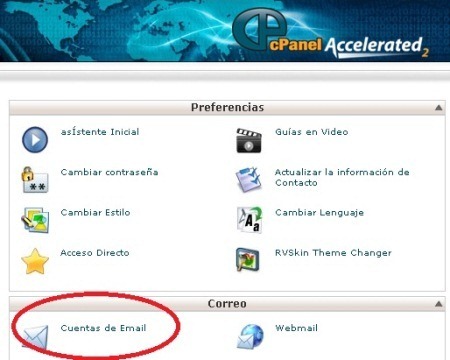
ဝင်ရောက်ဖို့ဒီ created အကောင့်အထက်ရှိ cPanel ဝင်ရောက်ဖို့လိုအပ်ပေမယ့်ဦးတည်ချက်အားဖြင့်မဟုတ်ပါ
http://webmail.midominio.com/
ဒီနေရာတွင်သင် incoming ဆာဗာများနှင့်ဆိပ်ကမ်းများ၏ဖွဲ့စည်းမှုပုံစံနှင့်အထွက်မေးလ်တွေ့နိုင်ပါသည်ရှိရာဝင်ပေါက်တစ်ခု option ကိုရွေးချယ်နိုင်ပါသည်။
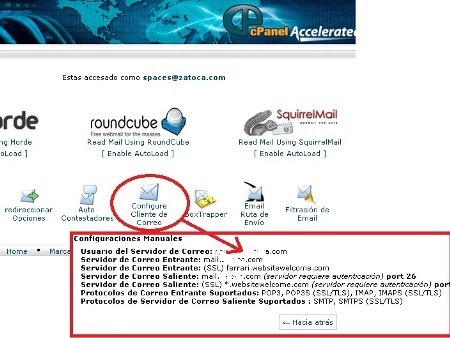
Outlook အတွက် log file ကို configure လုပ်ရန် shortcuts အနည်းငယ်လည်းရှိသည်။ Wbmail မှမဟုတ်သောအခြားအီးမေးလ်တစ်စောင်ကိုအသုံးပြုပါကထိုဖွဲ့စည်းပုံဆိုင်ရာအချက်အလက်များကိုပြသသည့်လင့်ခ်တစ်ခုအမြဲရှိသည်။ POP3 သည်ပရိုတိုကောတစ်ခုသာဖြစ်သော်လည်း Webmail သည် POP3S (SSL / TLS)၊ IMAP, IMAPS (SSL / TLS) ကိုအဝင်မေးလ်များအဖြစ်နှင့် SMTP, SMTPS (SSL / TLS) ကိုအီးမေးလ်အဖြစ်ထောက်ခံသည်။
ဂျီမေးလ်ကနေတောင်းဆိုမှု access ကို
အဆိုပါ account ဖန်တီးပြီးသောနောက်, Gmail ကို ဒီအကောင့်မှဝင်ရောက်ခွင့်ကိုတောင်းခံရန်:
ချိန်ညှိချက်များ> အကောင့်များနှင့်တင်သွင်းမှု> POP3 အီးမေးလ်အကောင့်ထည့်ပါ
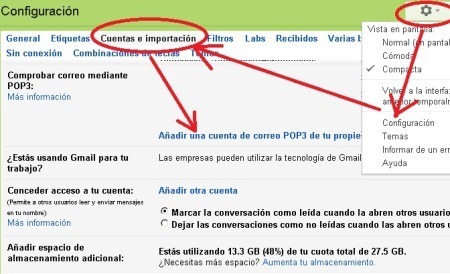
လာမယ့် panel ကိုစိတ်ဝင်စားကြောင်း၏ညှနျကွားဤကိစ္စတွင်အတွက်ဆက်ပြောသည်ဖြစ်ပါတယ် info@midominio.com
ဤစနစ်သည်ပြင်ပဆက်သွယ်မှုကိုခွင့်ပြုရန်၎င်းအီးမေးလ်သို့အကြောင်းကြားစာတစ်ခုပို့ပေးသည်။ ထိုအခါသင်ပစ္စည်းဥစ္စာပိုင်ဆိုင်မှုကိုအတည်ပြုရန်မေးလ်ထံသို့စေလွှတ်သောသော့ကိုရိုက်ထည့်ရန်ရှိသည်။
POP ကို Gmail ကို configure
Gmail မှတဆင့်လွယ်ကူစွာဆက်သွယ်နိုင်သော option ရှိသော်လည်း၎င်းတွင်အားနည်းချက်မှာ Gmail မှတစ်ဆင့်ပေးပို့ခြင်းကိုအမြဲပြသခြင်းပင်ဖြစ်သည်။ ထို့ကြောင့်ဤနည်းလုပ်ရန်လိုအပ်ကြောင်း။
ပေါ်လာသော panel တွင်ကျနော်တို့ data ကိုရိုက်ထည့်ရပါမည်:
- Usuario: info@midominio.com
- incoming mail ကို server ကို: mail.midominio.com
- အထွက်မေးလ်ဆာဗာ: mail.midominio.com
- Puerto 110ပြဿနာများဖြစ်ပေါ်စေသင့်ပါဘူး။
- Password ကိုမေးလ်။
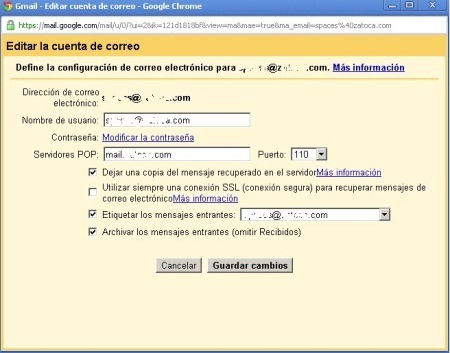
သငျသညျလညျးသငျ Webmail ရဲ့တစ်ဦးမိတ္တူကိုကယ်တင်ချင်ရှိမရှိသတ်မှတ်ဖို့ရှိသည် (အကြံပြု) နှင့်ဒီအီးမေးလ်များကို Gmail ထဲတွင်ရောက်လာတံဆိပ်ကပ်ပုံကို။
ဤနည်းအားဖြင့်, ငါတို့ Gmail ကိုသုံးပြီး, ဒီအကောင့်မှပေးပို့, လက်ခံနိုင်ပါတယ်။







သငျသညျအကြှနျုပျကိုတာဝန်ထမ်းဆောင်ကြပါပြီ, Thank you!